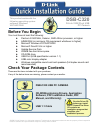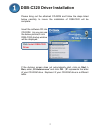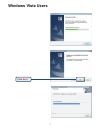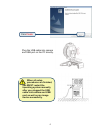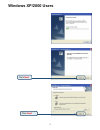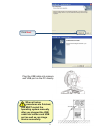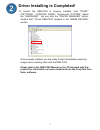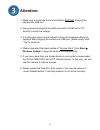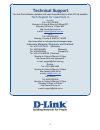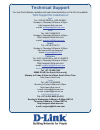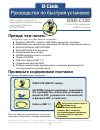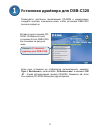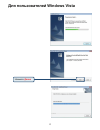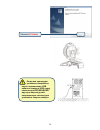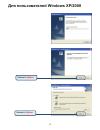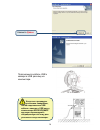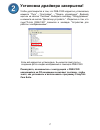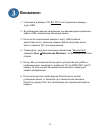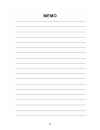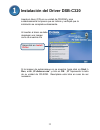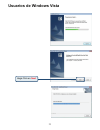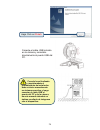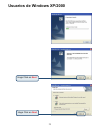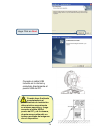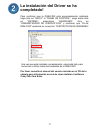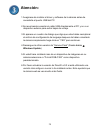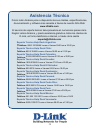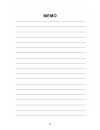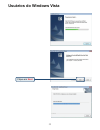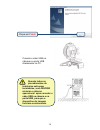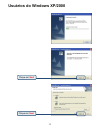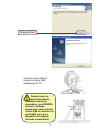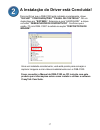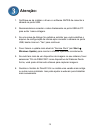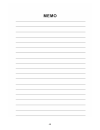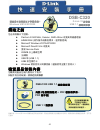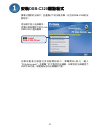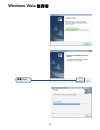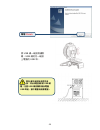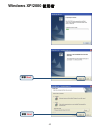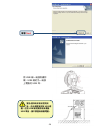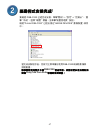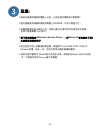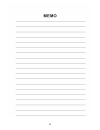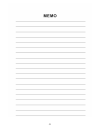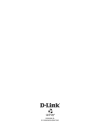- DL manuals
- D-Link
- Webcam
- DSB-C320
- Quick Installation Manual
D-Link DSB-C320 Quick Installation Manual
Before You Begin
You must have at least the following:
z
Pentium III 500 MHz, Celeron, AMD Athlon processor, or higher
z
64MB RAM (or minimum OS requirement whichever is higher)
z
Microsoft Windows VISTA/XP/2000
z
Microsoft DirectX 9.0c or higher
z
Update Service Pack
z
200MB free hard drive space
z
CD-ROM drive
z
USB Port (USB specificaiton version 1.1)
z
24Bit color display adapter
z
Windows compatible sound card and speakers (full duplex sound card
recommended)
Check Your Package Contents
These are the items included with your purchase:
If any of the below items are missing, please contact your reseller.
©2008 D-Link System, Inc. All rights reserved. Trademarks or registered trademarks are the property of their respective
holders. Software and specifications subject to change without notice.
This product works with the
following operating system
software: Windows
VISTA/XP/2000
DSB-C320 USB PC CAMERA
DSB-C320
D-Link 330K Pixel USB
PC Camera
CD-ROM(containing Drivers, Application
Software, PDF Installation Guide, PDF
Manual, and Warranty)
USB 1.1 Cable
Run the Driver CD
before you install
the PC Camera.The Driver
CD contains an
installation program that
simplifies your
installation process.
Summary of DSB-C320
Page 1
Before you begin you must have at least the following: z pentium iii 500 mhz, celeron, amd athlon processor, or higher z 64mb ram (or minimum os requirement whichever is higher) z microsoft windows vista/xp/2000 z microsoft directx 9.0c or higher z update service pack z 200mb free hard drive space z...
Page 2: Dsb-C320 Driver Installation
2 dsb-c320 driver installation please bring out the attached cd-rom and follow the steps listed below carefully to insure the installation of dsb-c320 will be complete. If the autorun screen does not automatically start, click on start > run, enter „d:\autorun.Exe” and click ok. „d” represents the l...
Page 3: Windows Vista Users
3 windows vista users click next.
Page 4
4 click finish plug the usb cable into camera and usb port on the pc directly. When all setup procedures are finished, you must restart the operating system manually after you plugged the usb cable into camera and usb port as well as ran image device sucessfully..
Page 5: Windows Xp/2000 Users
5 windows xp/2000 users click next click next.
Page 6
6 click next plug the usb cable into camera and usb port on the pc directly. When all setup procedures are finished, you must restart the operating system manually after you plugged the usb cable into camera and usb port as well as ran image device sucessfully..
Page 7
7 driver installing is completed! To confirm the dsb-c320 is properly installed, click “start” → ”settings”→”control panel”. Double-click ”system”. Select the ”hardware” tab and click the ”device manager” button. Confirm that „”d-link dsb-c320” appears in the ”image devices” section. Once properly i...
Page 8: Attention:
8 attention: 1. Make sure to install the driver and software before plugging the camera into usb port. 2. We recommend plugging the cable connector to usb pot on pc directly to avoid low voltage. 3. If a dialog box pops up and request to have the language setting file replaced after plugging the cam...
Page 9: Technical Support
9 technical support you can find software updates and user documentation on the d-link website. Tech support for customers in australia: tel: 1300-766-868 monday to friday 8:00am to 8:00pm est saturday 9:00am to 1:00pm est http://www.Dlink.Com.Au e-mail: support@dlink.Com.Au india: tel: 1800-222-002...
Page 10: Technical Support
10 technical support you can find software updates and user documentation on the d-link website. Tech support for customers in egypt: tel: +202-2919035 or +202-2919047 sunday to thursday 9:00am to 5:00pm http://support.Dlink-me.Com e-mail: amostafa@dlink-me.Com iran: tel: +98-21-88822613 sunday to t...
Page 11: Dsb-C320
11 Прежде чем начать Убедитесь в том, что у Вас имеется следующее: z pentium iii 500 mГц, celeron, amd athlon процессор, или выше z 64mb ram (или минимально требуемый ОС объём оперативной памяти) z microsoft windows vista/xp/2000 z microsoft directx 9.0c или выше z Обновлённый service pack z 200mb с...
Page 12
12 Установка драйвера для dsb-c320 Пожалуйста, достаньте прилагаемый cd-rom и внимательно следуйте пунктам, описанным ниже, чтобы установка dsb-c320 прошла корректно. Если окно установки не отобразится автоматически, нажмите Пуск > Выполнить, напечатайте „d:\autorun.Exe” и нажмите ok. „d” – буква об...
Page 13
13 Для пользователей windows vista Нажмите Далее.
Page 14
14 Когда все процедуры установки завершены, после подключения usb кабеля к камере и usb порту компьютера НЕОБХОДИМО вручную перезагрузить операционную систему для успешного запуска камеры. Нажмите Готово.
Page 15
15 Для пользователей windows xp/2000 Нажмите Далее Нажмите Далее.
Page 16
16 Нажмите Далее Подсоедините кабель usb к камере и usb разъёму на компьютере. Когда все процедуры установки завершены, после подключения usb кабеля к камере и usb порту компьютера НЕОБХОДИМО вручную перезагрузить операционную систему для успешного запуска камеры..
Page 17
17 Установка драйвера завершена! Чтобы удостоверится в том, что dsb-c320 корректно установлена, нажмите “Пуск” → ”Настройки” → ”Панель управления”. Двойной щелчок на кнопке ”Система”. Выберите закладку ”Оборудование” и нажмите на кнопке ”Диспетчер устройств ”. Убедитесь в том, что пункт”d-link dsb-c...
Page 18: Внимание:
18 Внимание: 1. Установите драйвер и ПО ДО ТОГО, как подключать камеру к порту usb . 2. Во избежание падения напряжения, мы рекомендуем подключать кабель usb к компьютеру непосредственно. 3. Если после подключения камеры к порту usb появится диалоговое окно с запросом замены файла настройки языка, п...
Page 19
19 Техническая поддержка Обновления программного обеспечения и документация доступны на Интернет-сайте d-link. D-link предоставляет бесплатную поддержку для клиентов в течение гарантийного срока. Клиенты могут обратиться в группу технической поддержки d-link по телефону или через Интернет. Техническ...
Page 20
20
Page 21: Antes De Comenzar
21 antes de comenzar requerimientos mínimos: z procesador pentium iii 500 mhz, celeron, amd athlon o mejor. Z 64mb ram (o requisito mínimo del sistema operativo) z microsoft windows vista/xp/2000 z microsoft directx 9.0c o mejor z service pack actualizado z 200mb de espacio libre en el disco duro z ...
Page 22
22 instalación del driver dsb-c320 inserte el disco (cd) en su unidad de cd-rom y siga cuidadosamente los pasos que se indican y verifique que la instalación se complete exitosamente. Si la imagen de autoarranque no se muestra, haga click on start > run, enter „d:\autorun.Exe” y click en ok. „d” rep...
Page 23: Usuarios De Windows Vista
23 usuarios de windows vista haga click en next.
Page 24
24 haga click en finish conecte el cable usb incluído en la cámara y conéctelo directamente al puerto usb del pc. Cuando haya finalizado completamente el procedimiento de instalación debe reiniciar manualmente su sistema operativo y luego conectar el cable usb al puerto del pc y de la cámara, de est...
Page 25: Usuarios De Windows Xp/2000
25 usuarios de windows xp/2000 haga click en next haga click en next.
Page 26
26 haga click en next conecte el cable usb incluído en la cámara y conéctelo directamente al puerto usb del pc. Cuando haya finalizado completamente el procedimiento de instalación debe reiniciar manualmente su sistema operativo y luego conectar el cable usb al puerto del pc y de la cámara, de esta ...
Page 27: Completado!
27 la instalación del driver se ha completado! Para confirmar que la dsb-c320 esta apropiadamente instalada, haga click en “inicio” Æ “panel de control”, luego doble click en “sistema”, seleccionar “hardware”, click en “administrador de dispositivos” y confirmar que “d-link dsb-c320” aparezca en la ...
Page 28: Atención:
28 atención: 1.Asegúrese de instalar el driver y software de la cámara antes de conectarla al puerto usb del pc. 2.Se recomienda conectar el cable usb directamente al pc y no a un dispositivo externo para evitar bajas de voltaje. 3.Si aparece un cuadro de dialogo que diga que usted debe reemplazar e...
Page 29: Asistencia Técnica
29 asistencia técnica d-link latin américa pone a disposición de sus clientes, especificaciones, documentación y software mas reciente a través de nuestro sitio web www.Dlinkla.Com el servicio de soporte técnico tiene presencia en numerosos países de la región latino américa, y presta asistencia gra...
Page 30
30
Page 31: Webcam Usb Dsb-C320
31 você deverá ter pelo menos os seguintes ítens: z processador pentium iii 500 mhz, celeron, amd athlon ou superior z 64mb de ram (ou o requisito mínimo do so, o que for maior) z microsoft windows vista/xp/2000 z microsoft directx 9.0c ou superior z update service pack z 200mb de espaço livre no di...
Page 32
32 instalação do driver da dsb-c320 favor executar o cd-rom fornecido, e seguir cuidadosamente as etapas listadas abaixo para garantir que a instalação da dsb-c320 seja concluída com êxito. Se a tela de execução automática (autorun) não iniciar automaticamente, clique em start > run, digite „d:\auto...
Page 33: Usuários Do Windows Vista
33 usuários do windows vista clique em next.
Page 34
34 clique em finish conecte o cabo usb na câmera e a porta usb diretamente no pc. Quando todos os procedimentos de instalação estiverem terminados, você deverÁ reiniciar o sistema operacional após conectar o cabo usb na câmera e na porta usb, para que o dispositivo de imagem funcione corretamente..
Page 35: Usuários Do Windows Xp/2000
35 usuários do windows xp/2000 clique em next clique em next.
Page 36
36 clique em next conecte o cabo usb na câmera e à porta usb diretamente no pc. Quando todos os procedimentos de instalação estiverem terminados, você deverÁ reiniciar o sistema operacional após conectar o cabo usb na câmera e na porta usb, para que o dispositivo de imagem funcione corretamente..
Page 37
37 a instalação do driver está concluída! Para confirmar que o dsb-c320 está instalado corretamente, clique "iniciar" "configuraÇÕes" "painel de controle". Dê um duploclique em ”sistema”. Selecione a guia ”hardware” e clique no botão ”gerenciador de dispositivos”. Confirme que a opção „”d-link dsb- ...
Page 38: Atenção:
38 atenção: 1. Certifique-se de instalar o driver e o software antes de conectar a câmera na porta usb. 2. Recomendamos conectar o cabo diretamente na porta usb do pc para evitar baixa voltagem. 3. Se uma caixa de diálogo for exibida e solicitar que você substitua o arquivo de configuração de idioma...
Page 39: Suporte Técnico
39 suporte técnico você pode encontrar atualizações de software e documentação de usuário no site da d-link brasil www.Dlinkbrasil.Com.Br. A d-link fornece suporte técnico gratuito para clientes no brasil durante o período de vigência da garantia deste produto. Suporte técnico para clientes no brasi...
Page 40
40
Page 41: Dsb-C320
41 開始之前 您必須具備以下設備 : z pentium iii 500 mhz, celeron, amd athlon 或更高等級處理器 z 64mb ram (或作業系統最低需求,通常會更高) z microsoft windows vista/xp/2000 z microsoft directx 9.0c 或更高 z 更新 service pack z 200mb 以上硬碟空間 z 光碟機 z usb 埠 (usb 1.1) z 24bit 彩色顯示卡 z windows 相容音效卡與擴音器(建議使用全雙工音效卡) 檢查產品包裝內容 您購買的產品包裝內應有以下物件: 如配件有任何缺...
Page 42: 安裝Dsb-C320驅動程式
42 安裝dsb-c320驅動程式 請拿出隨附的光碟片,並遵循以下的安裝步驟,以完成dsb-c320的安 裝程序。 如 果 自 動 執 行 視 窗 沒 有 自 動 開 始 執 行 , 單 擊 開 始 > 執 行 , 輸 入 “d:\autorun.Exe",並單擊 “d”代表您的光碟機。如果您的光碟機是不 同的字母代號,請更換為您的光碟機的代號。 單擊 install dsb-c320 driver 將光碟片放入光碟機中。 將會出現如圖所示的 d-link dsb-c320 起始畫面。.
Page 43: Windows Vista 使用者
43 windows vista 使用者 單擊 next.
Page 44
44 單擊 finish 將 usb 線一端接到攝影 機,usb 線的另一端接 上電腦的 usb 埠。 警告:當所有安裝流程完成 後,你必須直接安裝 usb 硬 體;在插 usb 線到攝影機及電腦 usb 埠前,請不要重新啟動電腦。.
Page 45: Windows Xp/2000 使用者
45 windows xp/2000 使用者 單擊 next 單擊 next.
Page 46
46 單擊 next 將 usb 線一端接到攝影 機,usb 線的另一端接 上電腦的 usb 埠。 警告:當所有安裝流程完成 後,你必須直接安裝 usb 硬 體;在插 usb 線到攝影機及電腦 usb 埠前,請不要重新啟動電腦。.
Page 47: 驅動程式安裝完成!
47 驅動程式安裝完成! 要確認 dsb-c320 已經完成安裝,單擊”開始”→ ”設定”→ ”控制台”。 雙 擊 ”系統”。選擇 ”硬體” 標籤,並單擊”裝置管理員” 按鈕。 確認”d-link dsb-c320” 已經出現在”image devices”(影像裝置) 項目 中。 當完成安裝程序後,您就可立即準備好使用dsb-c320來擷取影像與 錄製動畫。 請參閱附於光碟片中的dsb-c320使用手冊,以獲取更多使用與如何 安裝crazytalk cam suite軟體的使用資訊。.
Page 48
48 注意: 1.確認在將攝影機接到電腦上之前,已經安裝好驅動程式與軟體。 2.強烈建議直接將攝影機接到電腦上的usb埠,以防止電壓不足。 3.當攝影機連接到usb埠上時,若跳出要求必須有替代的語言設定檔案, 此時只需要單擊”yes”即可。 4.請下載最新版的"windows service pack" --> (至microsoft官方網站下載) 以使攝影機順利執行。 5.若在您的系統上有數個影像設備,請選擇“d-link dsb-c320” 作為 pc camera 設備。如此一來,您就可使用此攝影機擷取畫面。 6. 假如您使用舊版本 directx或以前從未安裝,請更新至direct x...
Page 49
49 d-link 友訊科技 台灣分公司 技術支援資訊 如果您還有任何本使用手冊無法協助您解決的產品相關問題,台灣 地區用戶可以透過我們的網站、電子郵件或電話等方式與d-link台灣 地區技術支援工程師聯絡。 d-link 免付費技術諮詢專線 0800-002-615 服務時間:週一至週五,早上8:30到晚上9:00 (不含周六、日及國定假日) 網 站:http://www.Dlink.Com.Tw 電子郵件:dssqa_service@dlink.Com.Tw 如果您是台灣地區以外的用戶,請參考d-link網站全球各地 分公司的聯絡資訊以取得相關支援服務。 產品保固期限、台灣區維修據點查詢,...
Page 50
50
Page 51
51.
Page 52
52 ver.3.10(i) 2008/06/10 3100560600isbc320